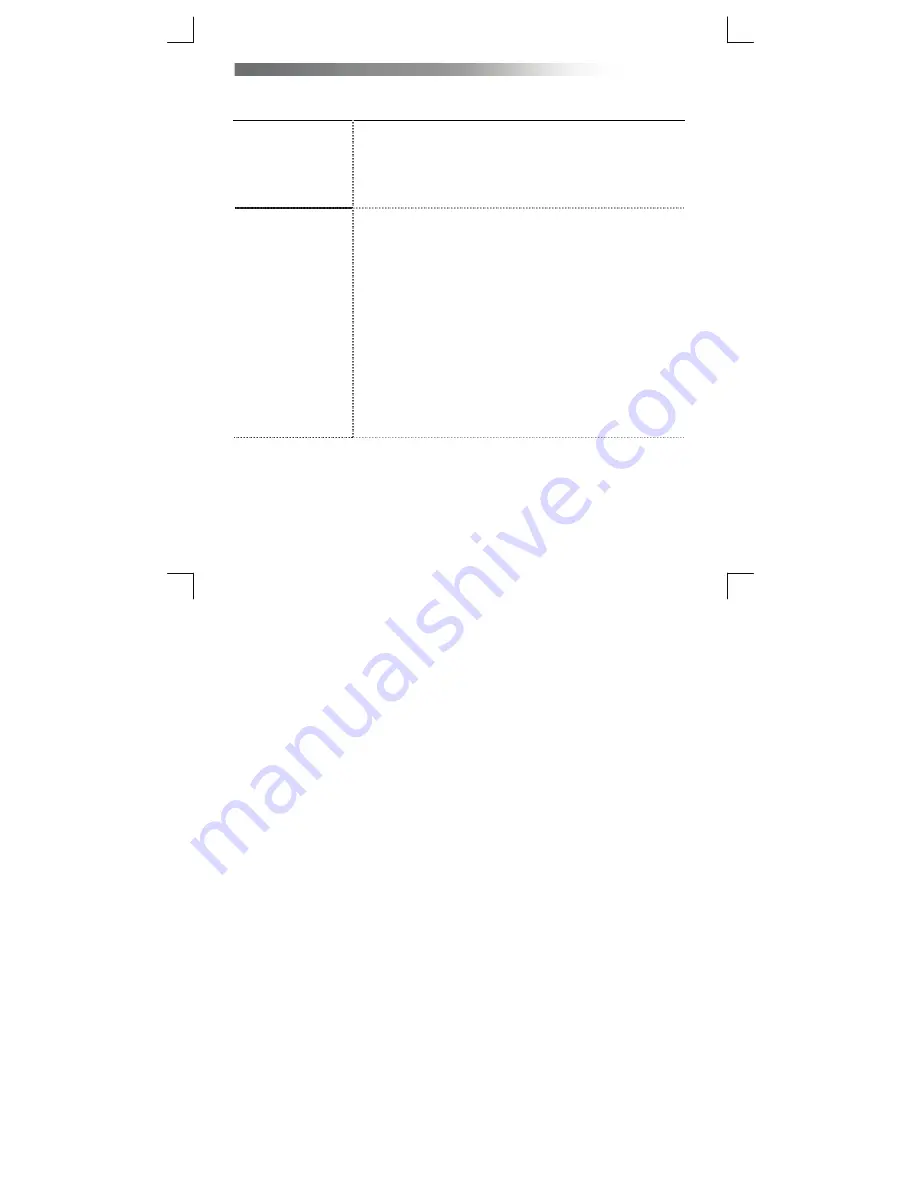
Novitab Android 4.0 Tablet
– User’s Manual
41
Frequently Asked Questions (FAQ) and trouble shooting
(Veelgestelde vragen (FAQ) en
probleemoplossing)
Vraag
Antwoord
1. Mijn tablet start niet
op of werkt niet.
1. Laad de tablet op met de voedingsadapter (zie stap 13 in de handleiding).
2. Als de tablet het nog steeds niet doet of niet wordt opgeladen, gebruik dan
de USB-aansluitkabel voor pc (12 b) om de tablet via USB aangesloten op een
pc op te laden.
3. Als de tablet nog steeds niet start, druk dan op de resetknop gedurende 15
seconden.
4. Als de tablet na al deze handelingen niet start, neem dan contact op met
onze supportafdeling via www.novitab.com.
2. Mijn tablet lijkt
langzamer te werken dan
toen ik hem net had
gekocht of de tablet lijkt
vergrendeld.
Voer een soft reset (opnieuw opstarten) uit met de aan/uit-knop. Schakel de
tablet uit via het menu van de aan/uit-knop (druk de aan/uit-knop 5 seconden
in en selecteer
Power off (uitschakelen)). Schakel de stroom weer in door de
aan/uit-knop 5 seconden ingedrukt te houden.
Indien het probleem hiermee niet is opgelost, dient u de tablet terug te zetten
op de fabrieksinstellingen.
NB: al uw gegevens zullen worden gewist
. Wij raden u aan voorafgaand
aan een factory reset de externe SD-kaart te verwijderen.
1.
Sluit de voedingsadapter aan.
2.
Ga naar het instelmenu Settings (stap 18),
Backup & Reset
Klik op
Factory data reset (terugzetten naar fabrieksinstellingen).
Er verschijnt een overzicht van alle gegevens die zullen worden
gewist. Druk op de knop
Reset Tablet om verder te gaan. Er
verschijnt een nieuw submenu. Druk op de knop
Erase
Everything (alles wissen)om de factory reset te bevestigen.
NB:
zodra op de knop
Erase Everything is gedrukt, kunt u
deze actie niet meer ongedaan maken.
3.
Uw tablet wordt nu gereset. Dit proces kan ca. 10 minuten duren.
Nadat de reset is voltooid, ziet u het vergrendelde scherm zoals
beschreven in stap 15. U kunt nu de tablet weer gewoon
gebruiken.
Содержание 18622
Страница 105: ...Novitab Android 4 0 Tablet User s Manual 103 7 USB USB 12 b 8 USB USB USB 12 c USB 9 USB 12 c 10 HDMI 1 2 HDMI 3 1...
Страница 111: ...Novitab Android 4 0 Tablet User s Manual 109 7 USB USB 12 b 8 USB USB USB 12 c USB 9 USB 12 c 10 HDMI 1 2 HDMI 3 1...
Страница 117: ...Novitab Android 4 0 Tablet User s Manual 115 7 USB USB PC 12 b 8 USB USB USB 12 c USB PC 9 USB 12 c 10 HDMI 1 2 HDMI 3 1...






























